Samsung Galaxy Note 9 (826 USD na Amazon) to niesamowity zestaw. Poza używaniem S Pen do wszelkiego rodzaju zdalnych rzeczy teraz, aparat w Note 9 jest wart poświęcenia czasu, aby zorientować się, co może i czego nie może zrobić. Wskazówka: może wiele zrobić.
Od robienia długich filmów w zwolnionym tempie, po fantazyjne efekty na zdjęciach wykorzystujących tylne kamery, jest mnóstwo funkcji, które powinieneś wiedzieć, aby jak najlepiej wykorzystać możliwości aparatu. Poniżej 13 z tych wskazówek, tylko dla Ciebie.

Wykrywanie wad
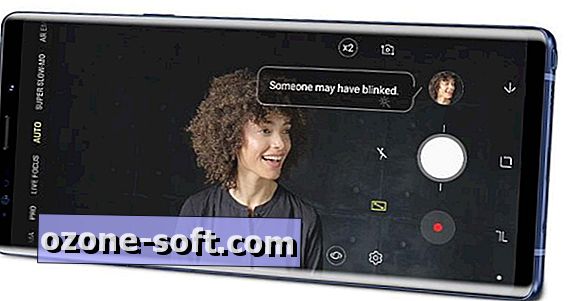
Uwaga 9 może analizować zdjęcia podczas ich przechwytywania i próbować zidentyfikować typowe wady, takie jak rozmycie lub mrugnięcie. Gdy zdjęcie zostanie przeniesione do galerii, pojawi się powiadomienie o wykrytej usterce i powiadomi Cię, że powinieneś ponownie zrobić to zdjęcie.
Możesz włączyć lub wyłączyć Wykrywanie luk w sekcji Ustawienia kamery.
Super slo-mo długość

Funkcja Super Slo-Mo firmy Samsung umożliwia teraz nagrywanie dłuższych klipów. W Galaxy S9 (600 $ w Amazon) superszybki ruch spowolnił 0, 2 sekundy wideo. Ale z uwagą 9 możesz przełączać się między 0, 2 a 0, 4 sekundy. Korzystając z trybu super-slo-mo, przełącz się między dwoma trybami, naciskając przycisk oznaczony jako 0.2 lub 0.4 .
Należy jednak pamiętać, że klipy 0, 4-sekundowe są zapisywane w standardowej jakości, podczas gdy klipy o długości 0, 2 sekundy są przechowywane w wysokiej jakości.
Przekształć slo-mo w GIF
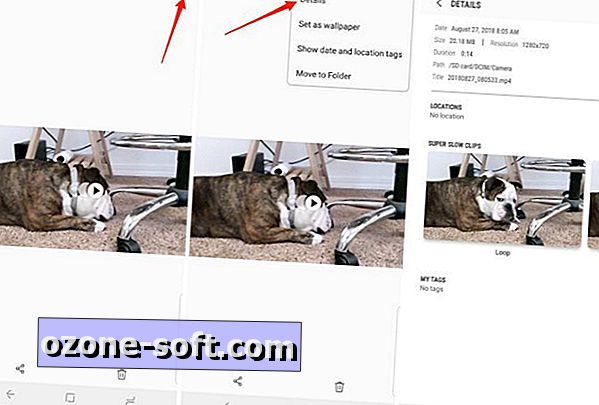
Podczas oglądania filmów w zwolnionym tempie w aplikacji Galeria Samsung możesz zastosować kilka różnych efektów i przekształcić go w GIF - jeśli wiesz, gdzie szukać.
Podczas oglądania klipu dotknij przycisk menu, a następnie Szczegóły . W sekcji Super Slow Clips pojawi się efekt Loop, Reverse i Swing, który ożywi się, kiedy będziesz z nim współdziałać.
Wyświetl klip z efektem, zaznaczając go, a następnie zapisz go jako GIF lub wideo po wyświetleniu monitu.
Pojedyncze lub wielokrotne przechwytywania super-slo-mo?
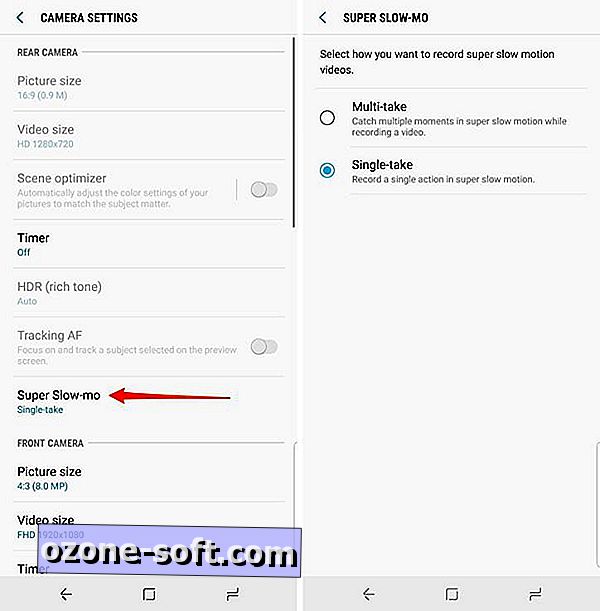
Jeśli chcesz uchwycić wiele klipów wideo w zwolnionym tempie w jednym długim filmie, możesz zmienić domyślne ustawienie pojedynczych filmów w Note 9 na wiele ujęć w aplikacji ustawień aparatu w obszarze Super Slow-mo > Multi-take .
Wykrywanie scen
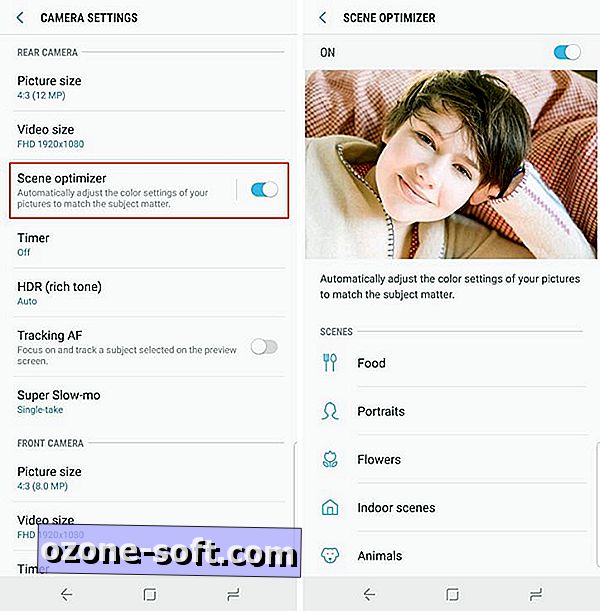
Nowa funkcja telefonów Samsung, optymalizator scen, wykorzystuje sztuczną inteligencję, aby dokładnie określić, co robisz i odpowiednio dostraja aparat. Na przykład optymalizator sceny rozpoznaje, czy robisz zdjęcia kwiatów, zwierząt lub pomieszczeń i dostosowuje ustawienia w tle.
Możesz włączyć lub wyłączyć tę funkcję w sekcji Ustawienia kamery w sekcji Optymalizator sceny, a także zobaczyć przykłady wpływu, jaki ta funkcja będzie miała na określone typy zdjęć.
Użyj S Pen jako przycisku migawki
Omówiliśmy już zdalne możliwości S Pen, w tym użycie S Pen jako zdalnego spustu migawki. Oznacza to, że po naciśnięciu przycisku S Pen, a aparat jest otwarty, robi zdjęcie.
Jest idealny do zdjęć grupowych i długich ujęć.
Dostosuj fokus systemowy
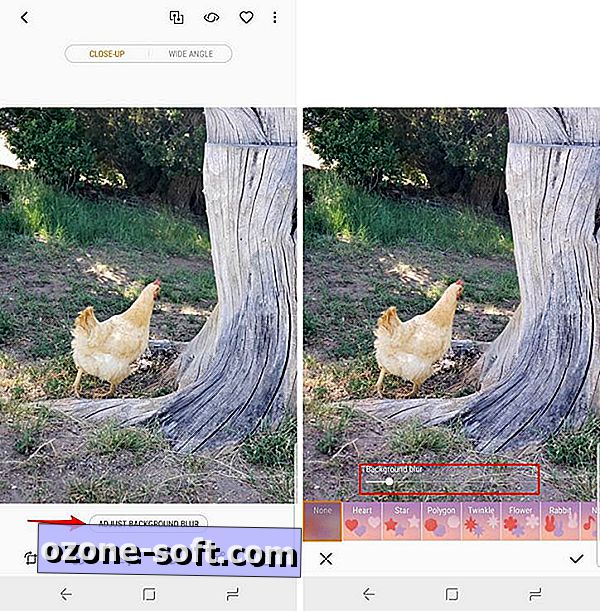
Podczas fotografowania z ustawieniem ostrości na żywo efekt rozmycia jest stosowany do tego, co znajduje się za punktem centralnym zdjęcia. Możesz dostosować wielkość rozmycia przed zrobieniem zdjęcia lub martwić się nim po fakcie.
Wyświetl zdjęcie w aplikacji Galeria firmy Samsung i wybierz Dopasuj rozmycie tła . Przesuń suwak w lewo lub w prawo.
Ponadto kształty widoczne tuż nad suwakiem są stosowane do zdjęć, w których w tle są światła, a zamiast żarówek widać odpowiedni kształt.
Zobacz i zapisz strzał szerokokątny
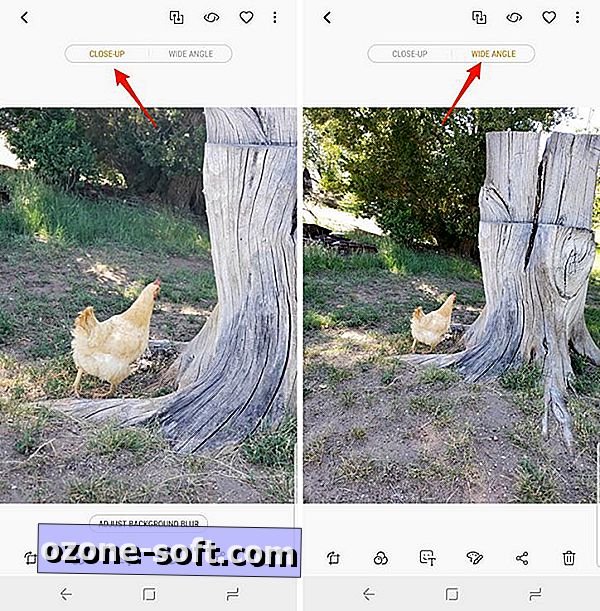
Innym aspektem trybu ustawiania ostrości na żywo jest to, że rejestruje zdjęcie w zbliżeniu i zdjęcie szerokokątne w tym samym czasie. Podczas przeglądania zdjęcia możesz nie zdawać sobie sprawy, że dostępne są dwa różne zdjęcia.
Wyświetl ujęcie w aplikacji Galeria, a następnie naciśnij przycisk Szeroki kąt u góry ekranu. Następnie można zapisać szerszą wersję za pomocą dotknięcia ikony z trzema kropkami, a następnie Zapisz jako nowy plik .
Przesuń przycisk migawki dookoła
Inną poręczną wskazówką jest możliwość przeciągnięcia spustu migawki i umieszczenia go w dowolnym miejscu na ekranie w aplikacji Aparat. Ułatwia to przechwycenie zdjęcia, jeśli musisz trzymać telefon pod dziwnym kątem.
Dodaj i zmień tryby aparatu
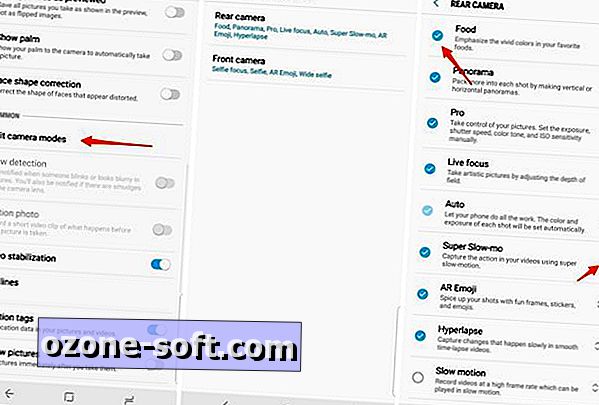
W górnej części aplikacji Aparat znajdziesz domyślnie różne tryby fotografowania w notatce 9. Istnieje kilka dodatkowych trybów, które możesz dodać w ustawieniach.
Otwórz sekcję ustawień aparatu, a następnie wybierz Edytuj tryby aparatu . Następnie wybierz kamerę przednią lub tylną. Włącz wszystkie nieaktywne tryby, takie jak jedzenie lub zwolnione tempo dla tylnej kamery. Możesz także przeciągnąć tryby w górę lub w dół, aby zmienić ich kolejność.
Gdy następnym razem użyjesz aparatu, wszelkie wprowadzone zmiany, takie jak dodanie trybu jedzenia, będą dostępne.
Przechwytuj GIF-y
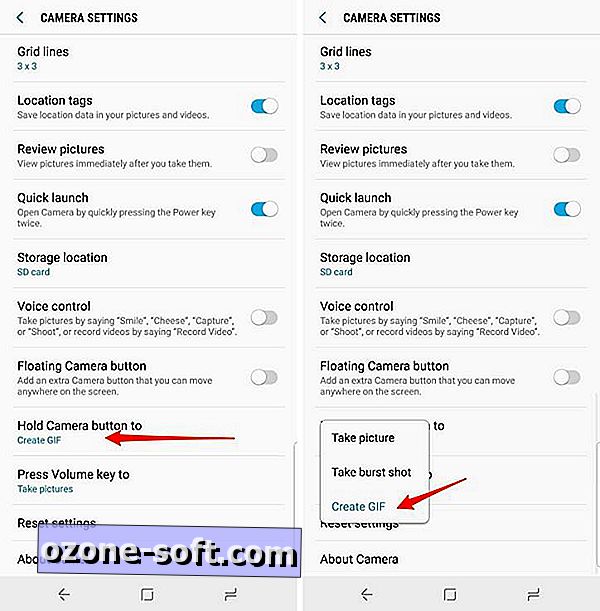
Po naciśnięciu spustu migawki Note 9 wykona wiele zdjęć i pozwoli wybrać najlepszą z serii zdjęć w aplikacji Galeria.
Ale możesz też użyć tej samej metody do przechwytywania animowanego obrazu lub GIF-a. Przejdź do ustawień aparatu i wybierz przycisk Zatrzymaj aparat do > Utwórz GIF .
Następnie za każdym razem, gdy przytrzymasz przycisk migawki, wynik końcowy zostanie zapisany jako GIF.
Szybko przełączaj się między kamerami
Oto szybka i łatwa wskazówka. Jeśli chcesz zmienić aparat przedni i tylny, przesuń w górę lub w dół w wizjerze. Spowoduje to natychmiastowe przełączanie między kamerami bez konieczności szukania przycisku.
Bixby Vision
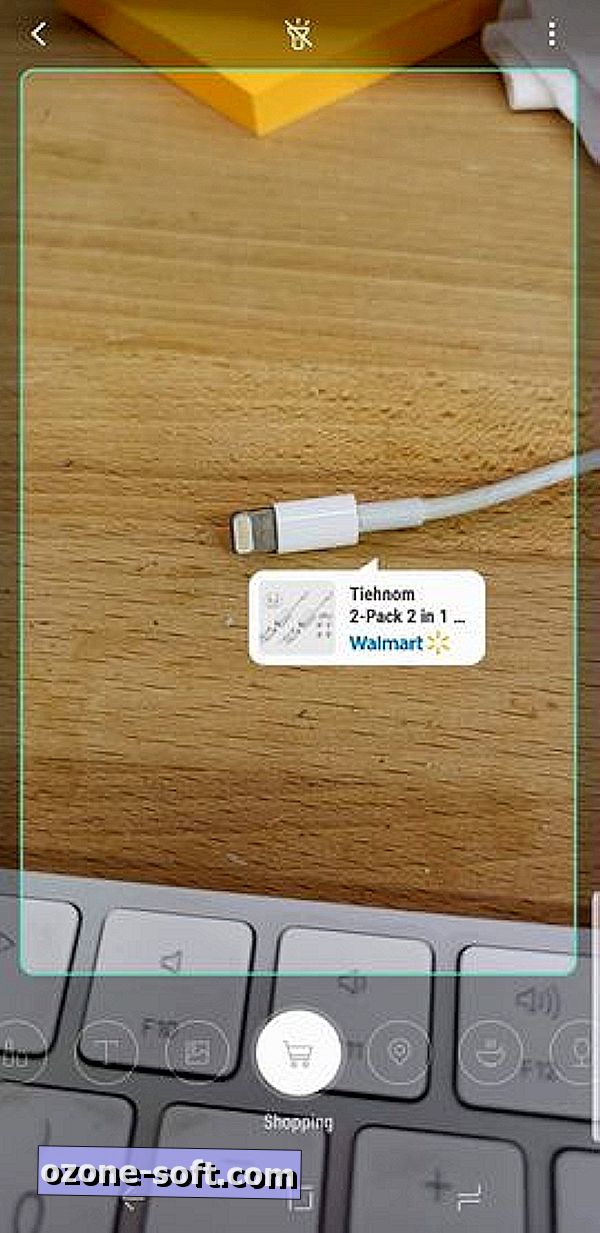
W lewym dolnym rogu wizjera aparatu znajduje się logo Bixby. Stuknij, aby otworzyć Bixby Vision.
Bixby Vision jest w stanie czytać i tłumaczyć tekst, identyfikując przedmioty i sugerując miejsce do zakupu, między innymi. Na powyższym zrzucie ekranu Bixby Vision zidentyfikował kabel Lightning i zaoferował sugestie dotyczące kabli i adapterów w firmie Wal-Mart. Całkiem fajne.
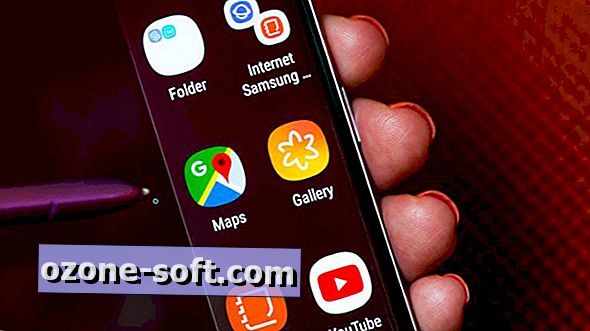
Recenzja Galaxy Note 9: dobry i zły nowy flagowy telefon Samsunga.
Nowe funkcje S Pen: Siedem wskazówek i porad dotyczących nowego podłączonego rysika Samsunga.













Zostaw Swój Komentarz